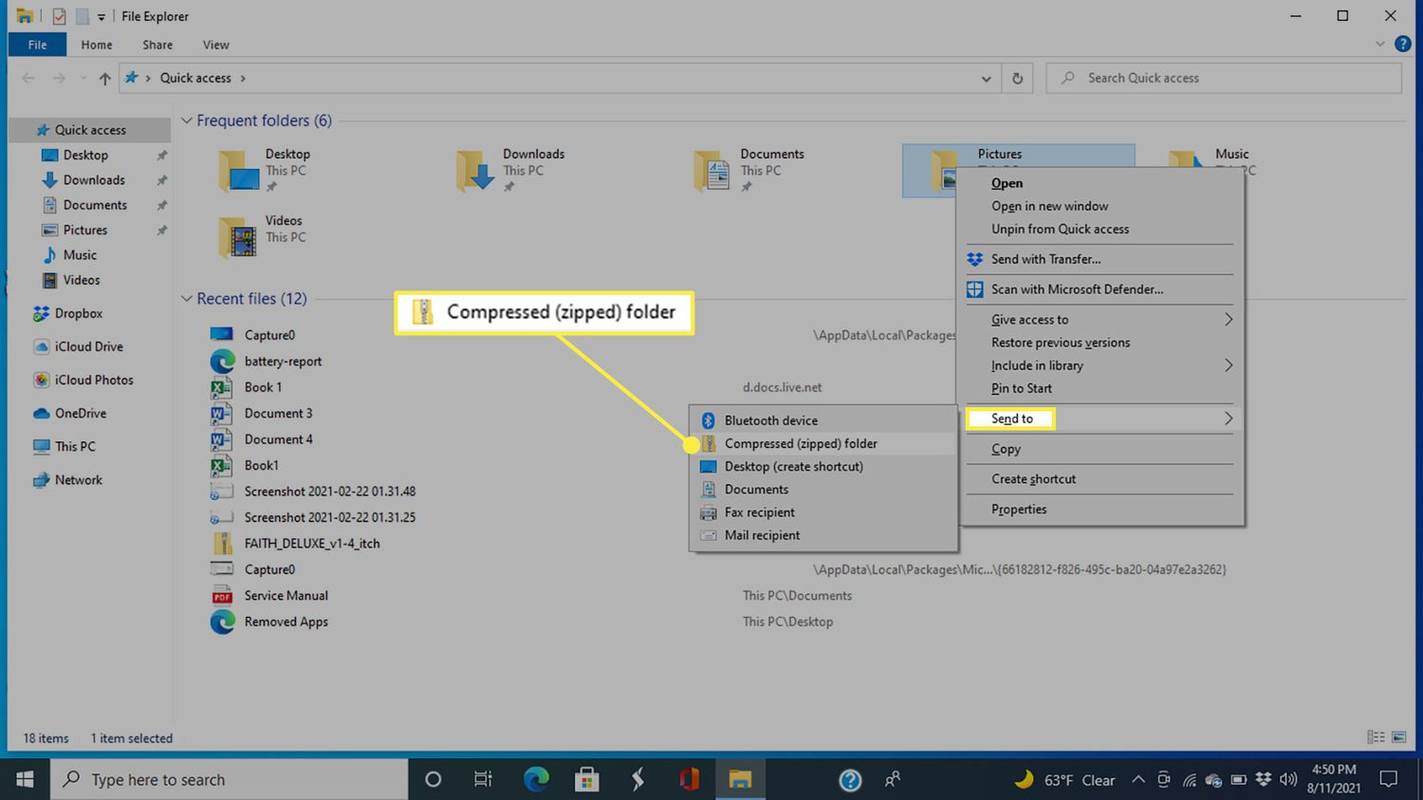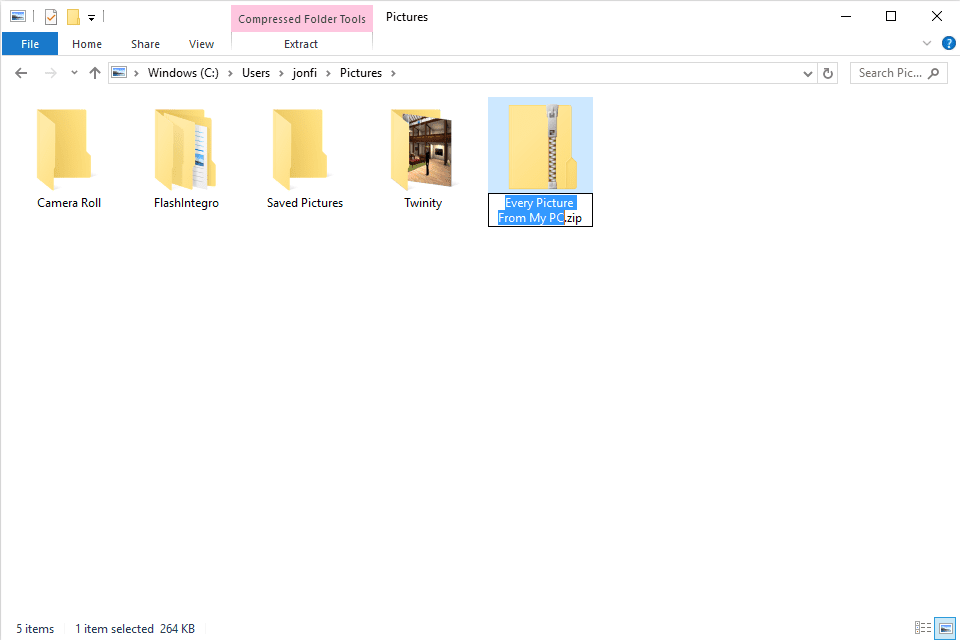Những gì để biết
- Chọn các tập tin bạn muốn gửi, nhấp chuột phải vào một trong số chúng và Gửi đến > Nén thư mục .
- Đặt tên cho tập tin, như được nhắc.
- Gửi tệp ZIP qua email như cách bạn thực hiện với bất kỳ tệp nào khác.
Bài viết này mô tả cách tạo và gửi tệp ZIP trong Windows.
Cách tạo và gửi tệp ZIP
-
Chọn các tập tin và/hoặc thư mục bạn muốn nén. Chúng sẽ được đánh dấu để cho thấy rằng chúng đã được chọn. Nhấp chuột phải vào một trong các mục đã chọn và đi tới Gửi đến > Nén thư mục .
Để bao gồm các tệp ở các vị trí khác nhau trong cùng một tệp ZIP, hãy bắt đầu chỉ bao gồm một tệp. Sau đó, kéo và thả phần còn lại của tệp vào tệp ZIP. Bạn có thể thả chúng vào từng cái một hoặc nhiều cái cùng một lúc.
cách xem tin nhắn của bạn trên instagram
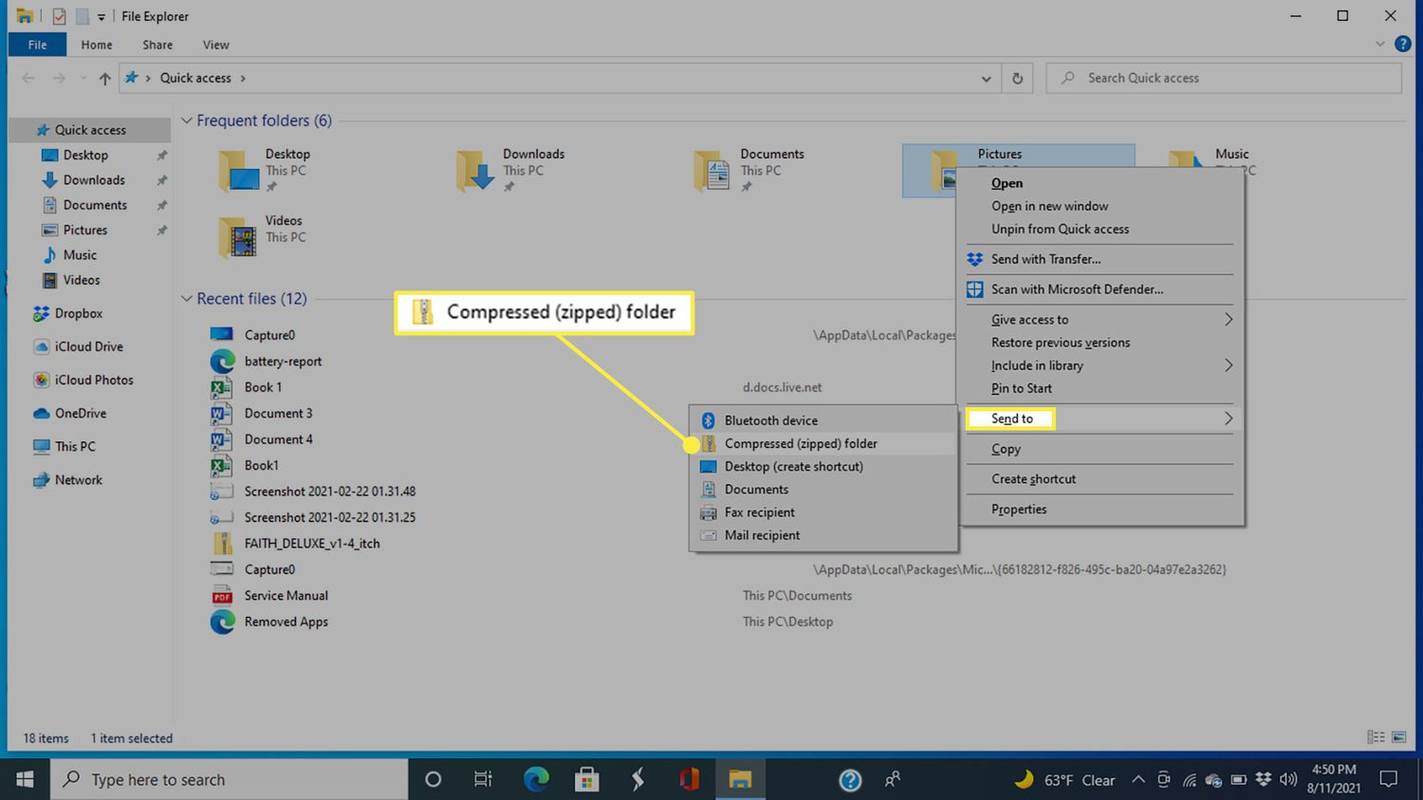
-
Đặt tên tệp mang tính mô tả để người nhận nhanh chóng hiểu được thư mục chứa gì. Ví dụ: nếu tệp ZIP chứa hình ảnh kỳ nghỉ, hãy đặt tên nó nhưBức ảnh kỳ nghỉ 2021, không phải cái gì đó mơ hồ nhưcác tập tin bạn muốnhoặcnhững bức ảnh.
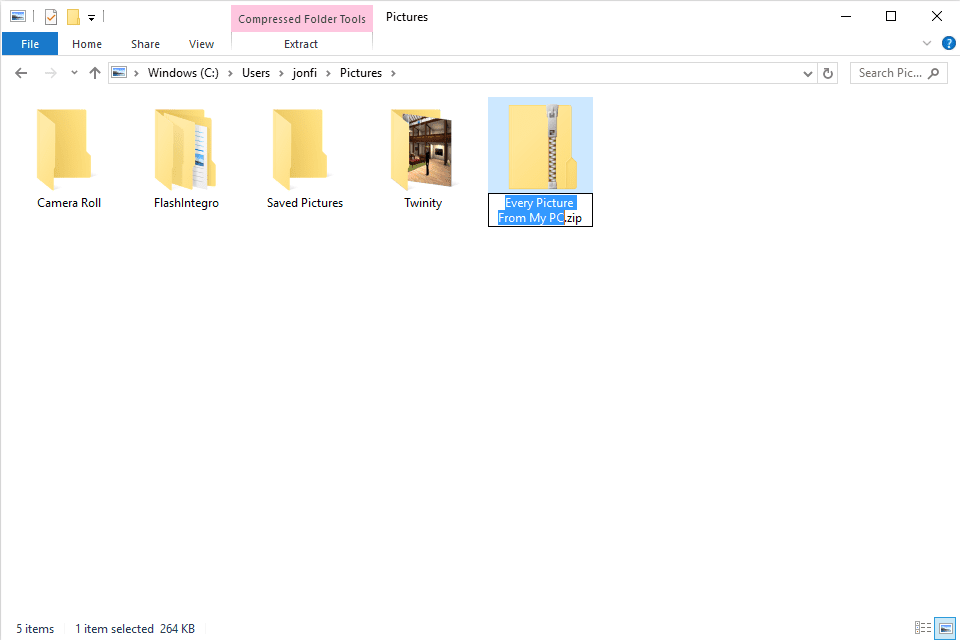
Đổi tên tệp ZIP trong Windows 10
Để đổi tên tệp, nhấp chuột phải vào tệp ZIP và chọn Đổi tên .
windows 10 sẽ không hiển thị menu bắt đầu
-
Đính kèm và gửi tệp trong ứng dụng email của bạn giống như bất kỳ tệp nào khác.
Bạn cũng có thể sử dụng các chương trình của bên thứ ba như 7-Zip , hạt đậu , Và tiếng Séc để tạo và gửi các tập tin ZIP.
cách xóa tin nhắn văn bản vĩnh viễn
Nếu tệp ZIP quá lớn để gửi qua email, hãy tải nó lên Một ổ đĩa trước rồi gửi cho người nhận liên kết để tải xuống.
Giới thiệu về tệp ZIP
Các tệp ZIP rất giống các thư mục, ngoại trừ việc chúng hoạt động như các tệp. Bạn có thể đặt tất cả các tệp bạn muốn gửi vào tệp đặc biệt này và ứng dụng email của bạn sẽ coi nó như bất kỳ tệp nào khác. Bằng cách này, chỉ có một tệp (tệp ZIP) được gửi. Khi người nhận nhận được email của bạn, họ có thể mở tệp ZIP để xem tất cả các tập tin và thư mục bạn đã gửi trong đó.